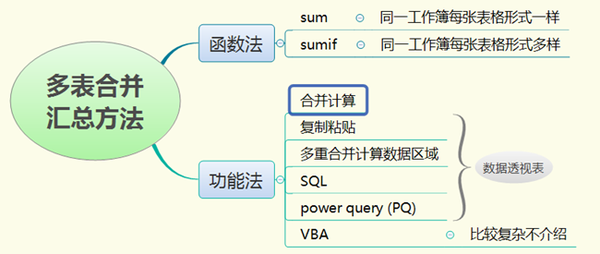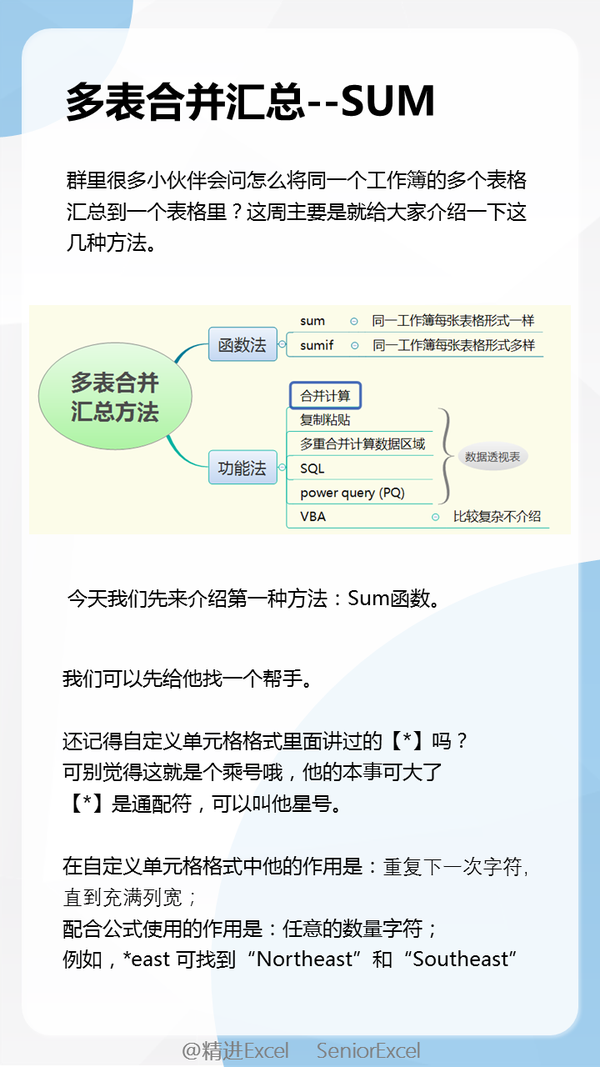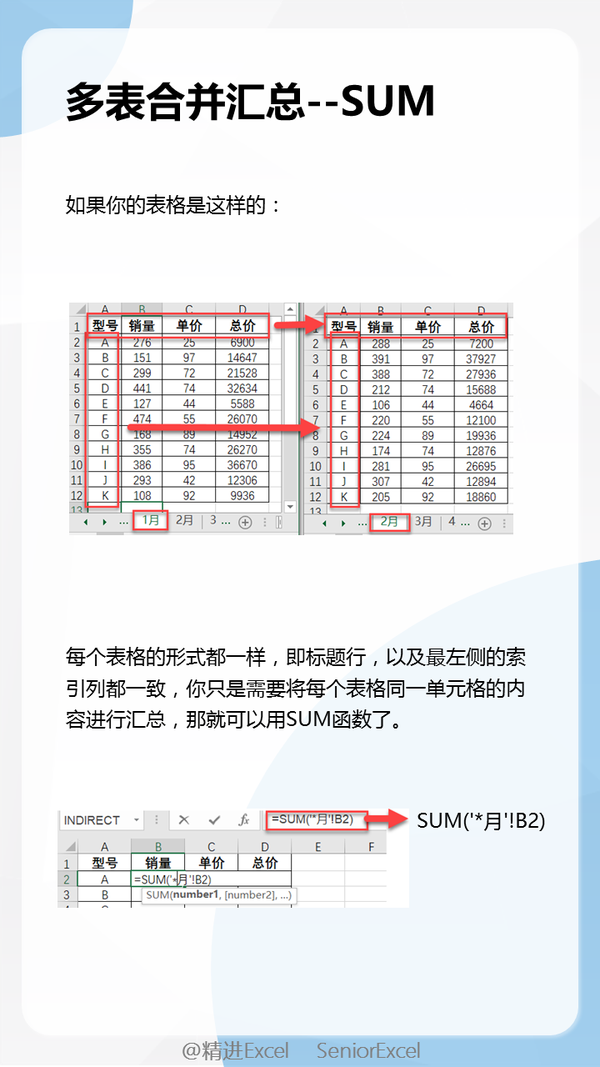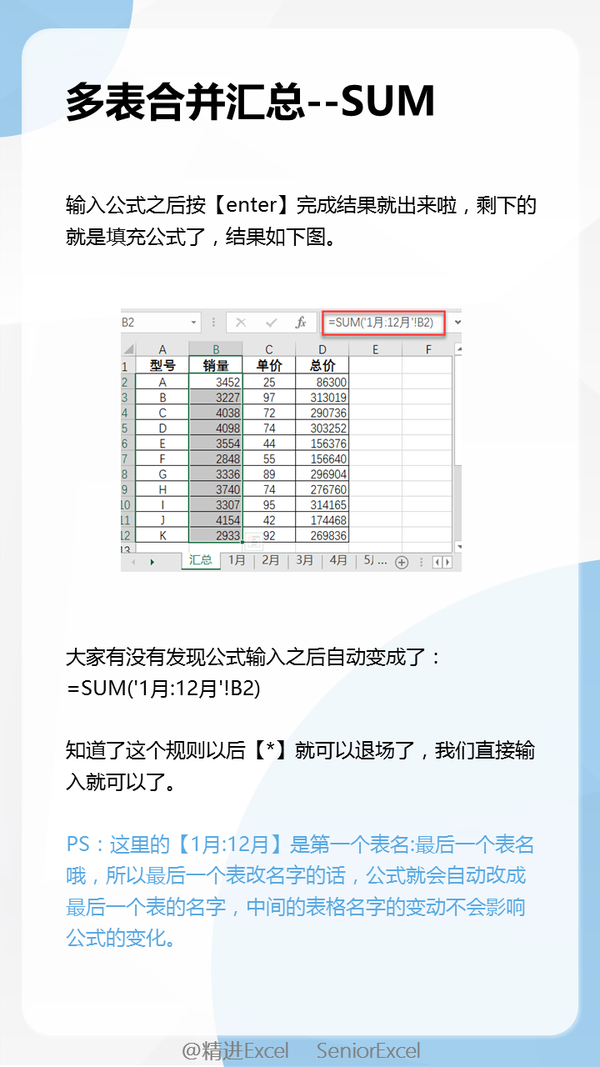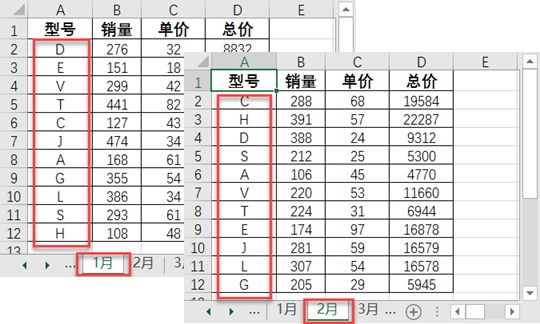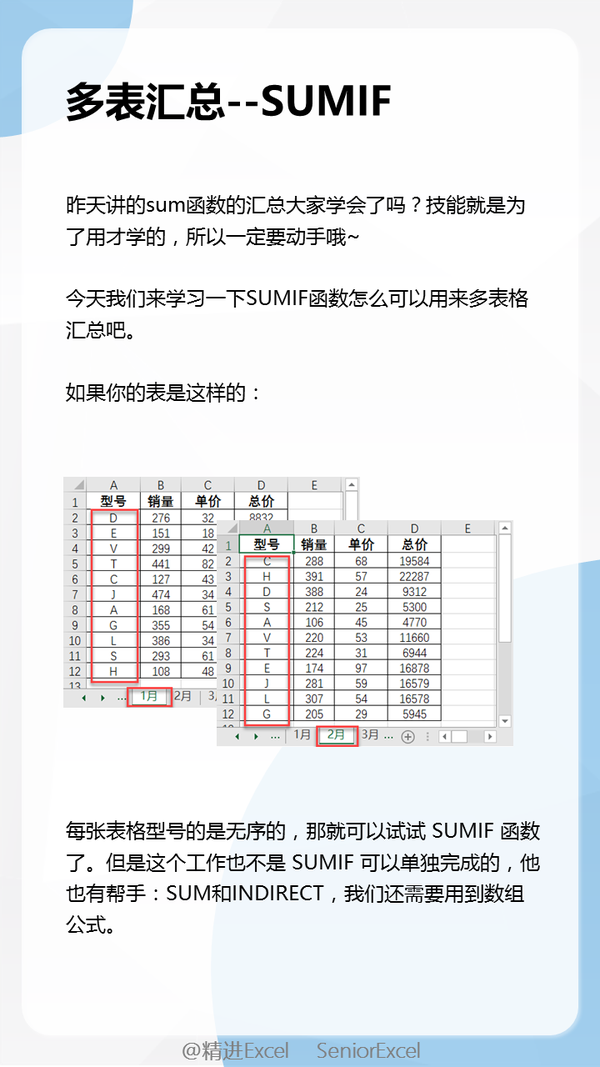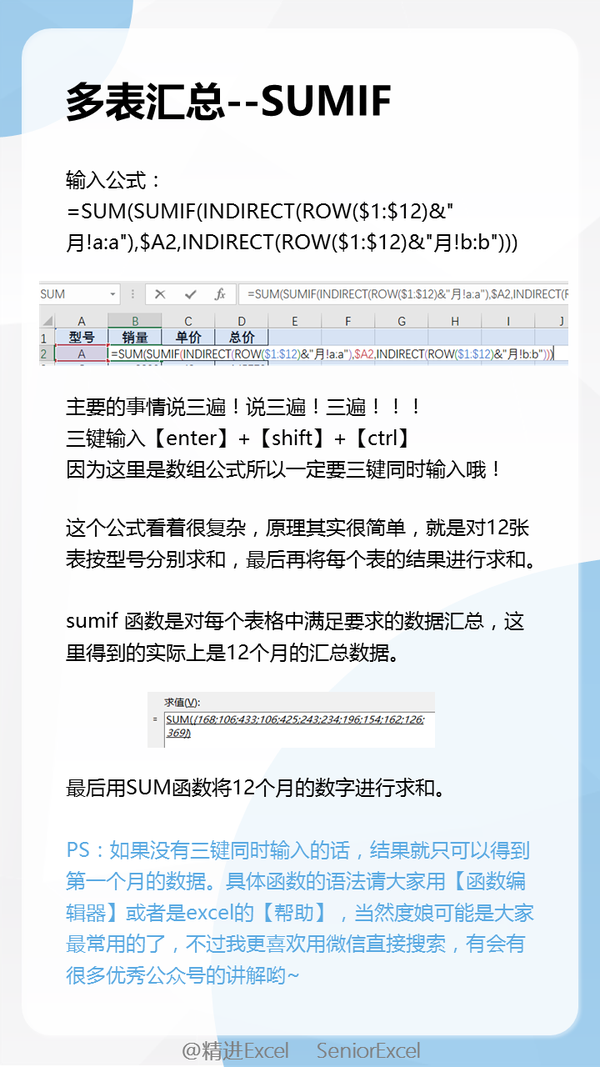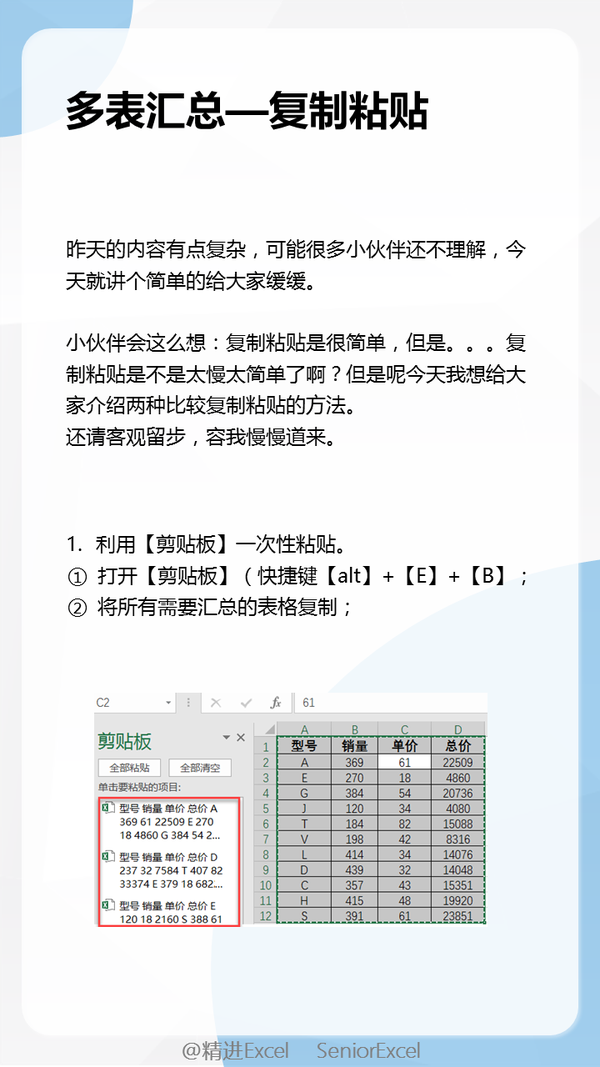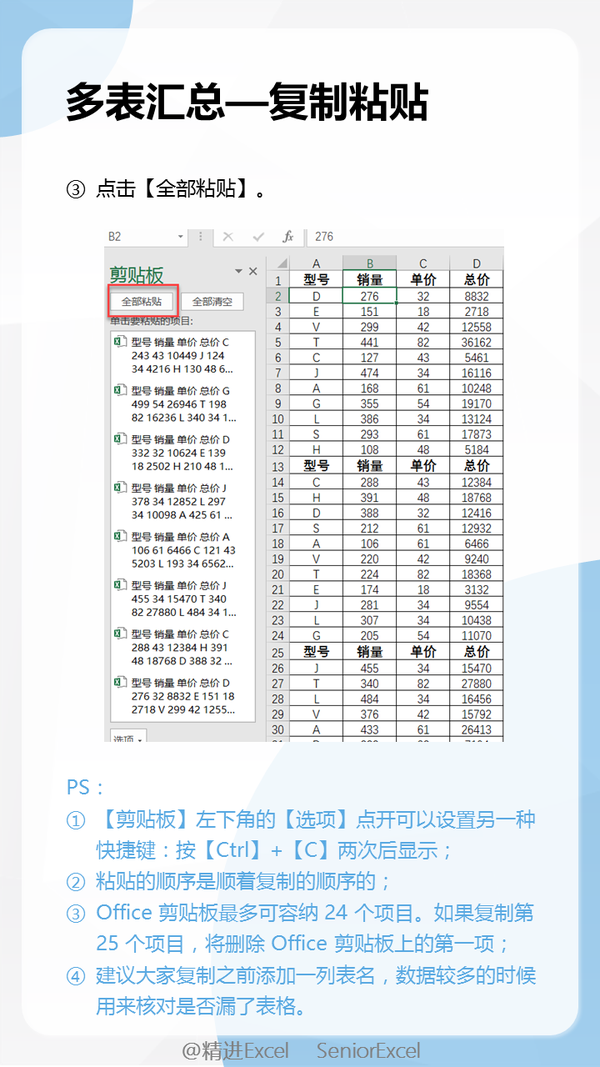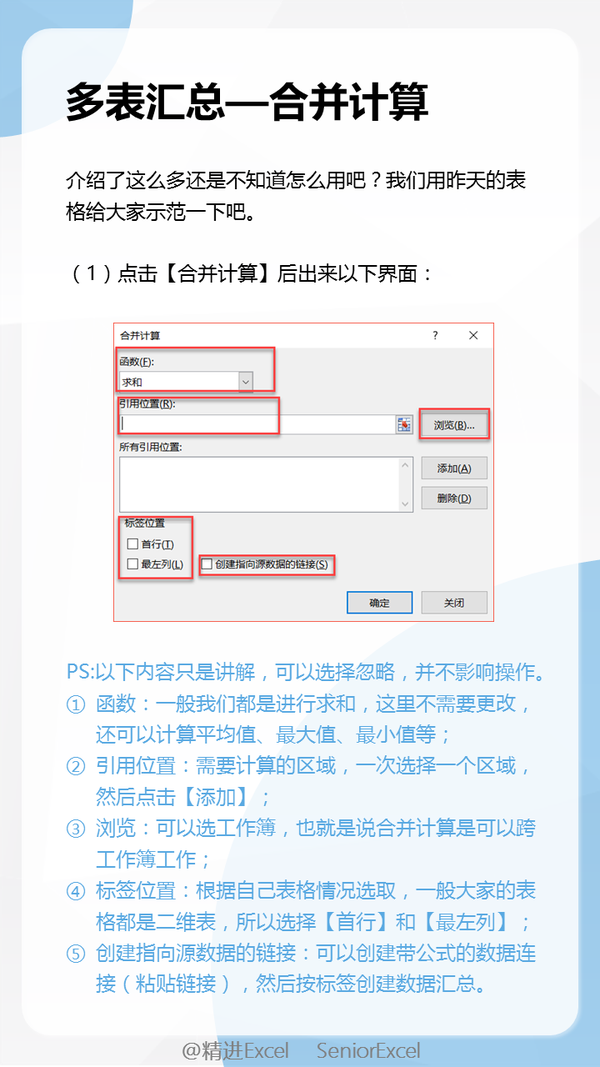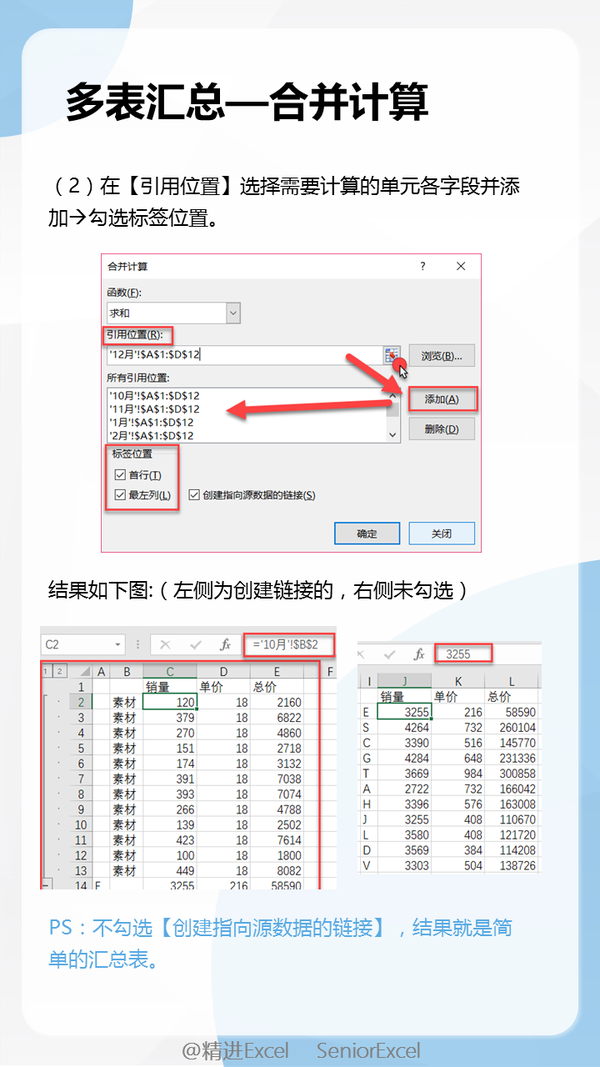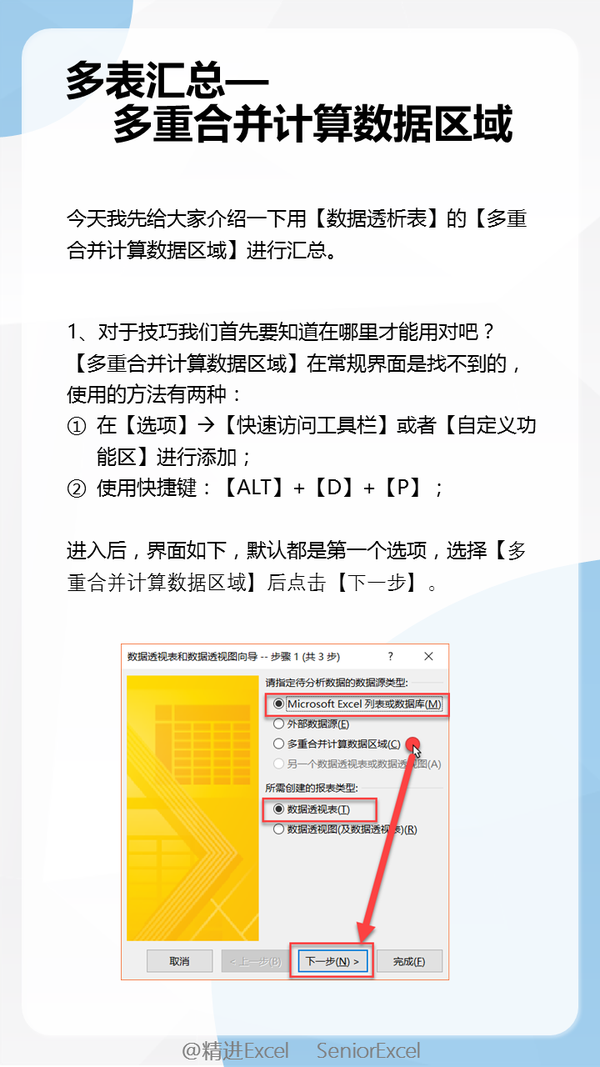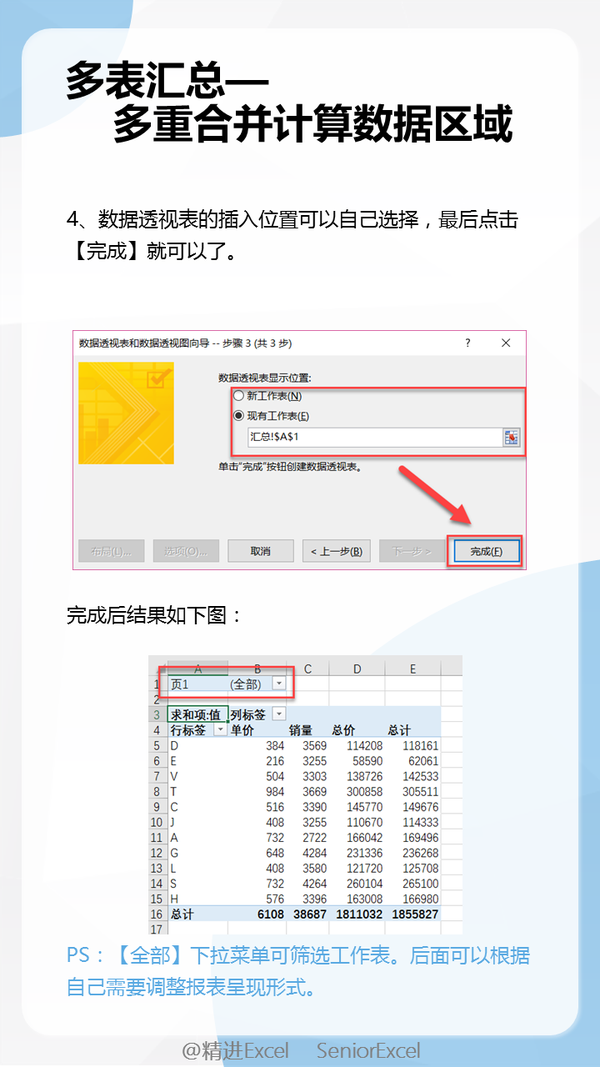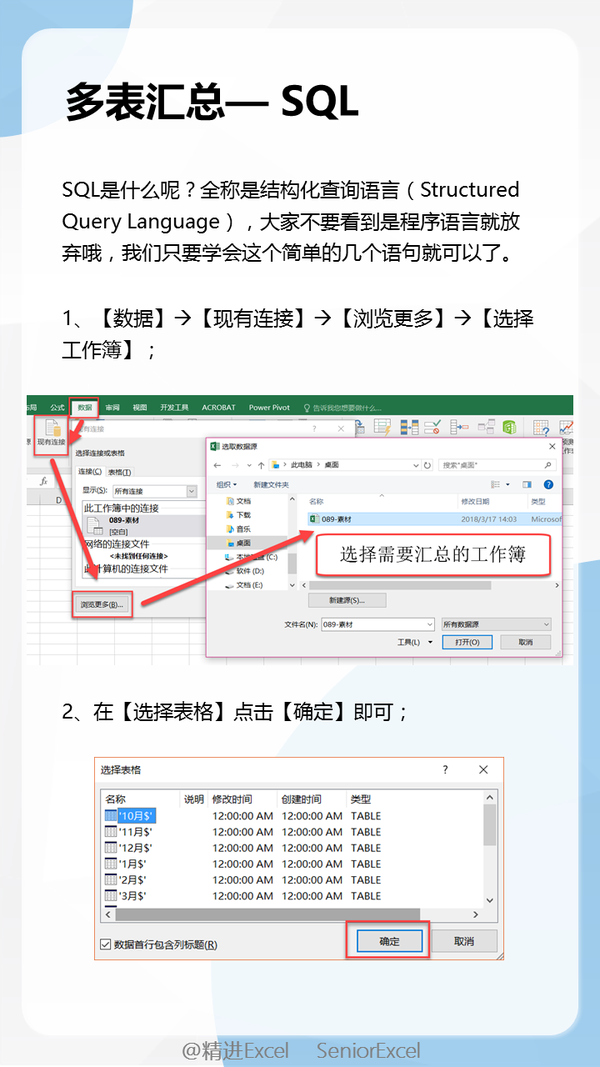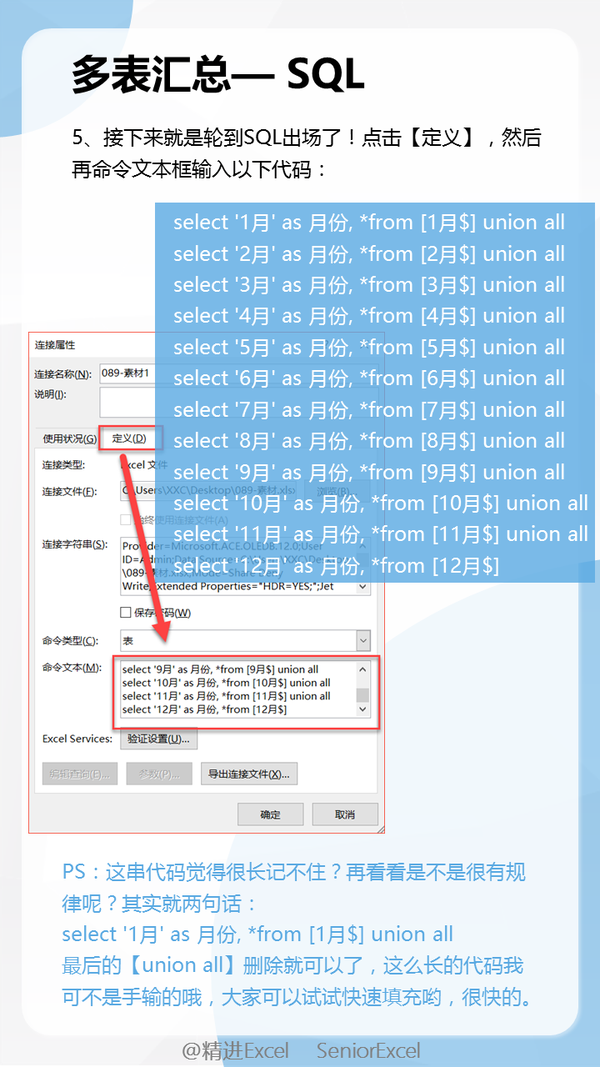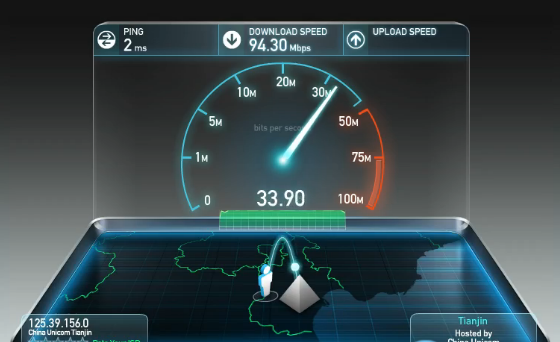Excel如何把多个表格数据合并到一个表格(Excel多个表格如何快速合并)
1. 打开所有需要合并的工作簿。
2. 选择第一个工作簿中的第一个数据区域(例如A1)。
3. 按住Ctrl键,依次选择其他需要合并的数据区域。
4. 右键点击选中的区域,选择“复制”。
5. 打开一个新的工作簿或目标工作表,右键点击第一个数据单元格,选择“粘贴特殊” -> “转置”,或者直接粘贴并调整数据排列。
或者使用Power Query进行合并:
1. 打开Excel,依次点击“数据” -> “从工作簿”或“从文件夹”导入所有需要合并的工作簿。
2. 在Power Query编辑器中,选择要合并的工作表。
3. 点击“主页”选项卡下的“合并查询”,按照提示进行操作。
4. 完成后点击“关闭并加载”,将合并的数据加载到一个新的工作表中。
使用VBA宏自动化合并:
```vba
Sub CombineSheets()
Dim ws As Worksheet
Dim targetWs As Worksheet
Set targetWs = ThisWorkbook.Sheets.Add
targetWs.Name = "CombinedData"
Dim lastRow As Long, lastCol As Long, i As Long, j As Long
lastRow = 1: lastCol = 1
For Each ws In ThisWorkbook.Sheets
If ws.Name <> targetWs.Name Then
For i = 1 To ws.Cells(ws.Rows.Count, 1).End(xlUp).Row
For j = 1 To ws.Cells(1, ws.Columns.Count).End(xlToLeft).Column
targetWs.Cells(lastRow, lastCol).Value = ws.Cells(i, j).Value
lastCol = lastCol + 1
Next j
lastRow = lastRow + 1: lastCol = 1
Next i
End If
Next ws
End Sub
```
运行宏代码即可自动将所有工作表的数据合并到新的工作表中。
很多同学会问我怎么将同一个工作簿的多个表格汇总到一个表格里?合并多个工作表在Excel中属于经典的问题,很多场合下都会用的这样的功能,在Excel中也有不同的技术方案可以实现多表合并,本文就给大家详细多表合并的方法汇总:
1、SUM多表汇总
今天我们先来介绍第一种方法:Sum函数。
适用范围:每个表格的形式都一样,即标题行,以及最左侧的索引列都一致,你只是需要将每个表格同一单元格的内容进行汇总,那就可以用SUM函数了。
2、SUMIF函数多表汇总
适用范围:每张表格型号的是无序的,如下表所示,那就可以试试 SUMIF 函数了。但是这个工作也不是 SUMIF 可以单独完成的,他也有帮手:SUM和INDIRECT,我们还需要用到数组公式。
3、多表汇总-复制粘贴
什么,复制粘贴,大家一定会这么想:复制粘贴是很简单,但是。。。复制粘贴是不是太慢太简单了啊?
但是今天我想给大家介绍两种高效的复制粘贴的方法。
还请客观留步,容我慢慢道来。
4、多表汇总-合并计算
可能很多小伙伴会问【合并计算】是什么鬼?Excel还有这个功能?我先给大家介绍一下他吧。
5、多重合并数据区域
Excel数据透视表中还有一个强大的功能:【多重合并计算数据区域】,它也可以进行多表汇总。
【多重合并计算数据区域】这个功能藏的比较深,在常规界面是找不到的,使用的方法有两种:
①在【选项】→【快速访问工具栏】或者【自定义功能区】进行添加;
②使用快捷键:【ALT】 【D】 【P】;
我们通常使用第二种方法,依次按【ALT】、【D】、【P】三个按键之后进入后,界面如下,默认都是第一个选项,选择【多重合并计算数据区域】。
6、SQL实现多表汇总
SQL是什么呢?全称是结构化查询语言(Structured Query Language),大家不要看到是程序语言就放弃哦,我们只要学会这个简单的几个语句就可以了。
7、PQ多表汇总
当然,截止到目前,最经典的方法是使用PowerQuery,这是它的强项。我们录制了1小时玩转PQ的经典教程,相信通过这一个小时的学习,你就能快速掌握PQ的极大核心功能,点击下面的链接开始免费学习。
0基础,1小时玩转Power Query直播课程,轻松搞定数据处理